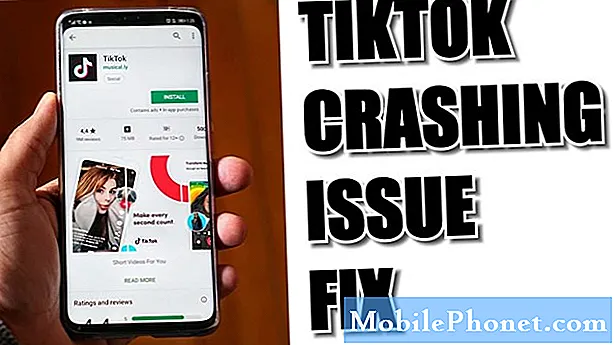Hvis du for nylig har købt den nye Samsung Galaxy S5 og vil oprette brugerdefinerede ringetoner, eller brug din egen musik til ringetoner, er det ekstremt let takket være nogle få indstillinger i indstillingerne. Tilføjelse eller ændring af ringetoner er ret almindeligt, og noget de fleste brugere skal vide nu, men hvis du er ny, har vi dækket dig.
Med Samsung Galaxy S5 brugere har faktisk et ret stort udvalg af ringetoner til rådighed for at vælge imellem, hvoraf mange er ret modbydelige og ikke min favorit, men nogle er ret anstændige og chippy. Men hvis du vil tilføje en sang fra din musiksamling, forklarer vi hvordan du gør det nedenfor.
Læs: Sådan tager du et skærmbillede på Galaxy S5
Selvfølgelig er der masser af apps fra Google Play Butik, der er specifikke for ringetoner, hvoraf mange tilbyder tonsvis af musik helt gratis. Nogle af dem er kun korte klip, eller endda egentlige sange sang af en anden, hvis de ikke har rettigheder til at bruge musikken. I stedet for at håndtere alt det eller hente en anden app, skal du bare bruge din egen musik med de trin, der er beskrevet nedenfor.

Hvis du er ligesom mig og træt af de kedelige og generiske ringetoner på din Galaxy S5, skal du bare gå ind i din enhed og rulle gennem alle lydfiler på din enhed og vælge noget andet. Det kan være nødvendigt at kopiere musik fra din pc til din telefon, men det kræver bare en USB-ledning og et hurtigt kopi / indsæt job. Ellers kan du vælge fra downloads via Google Music eller tredjeparts apps som Zedge.
Galaxy S5 Whistle Notification er ekstremt populær, og med millioner af solgte telefoner hører jeg hele tiden mens ud og om. Det samme kan siges om ringetoner på telefonen, så lad os gå videre og vælge en af vores egne og gøre det lidt personlig.
Instruktioner
Det første skridt er selvfølgelig at sikre, at du har musik gemt på din telefon. Hvis de er på skyen i Google Musik, der ikke virker, skal de gemmes lokalt på din enhed. Dette kan let opnås ved at tilslutte din Galaxy S5 til en computer og tilføje hvad du vil.
På en pc skal du bare gå til Denne computer, åbne din Galaxy S5 og klikke og træk enhver musik, du vil have i mappen "Music", som allerede findes på Galaxy S5. Mac-brugere skal bruge Android File Transfer-værktøjet, og klik derefter på-trække på samme måde. Når du har tilføjet nogle musik, du gerne vil bruge, fortsæt med at følge billederne nedenfor.
For at starte skal du gå ind i indstillinger ved at trække ned notifikationslinjen og trykke på den øverste højre gearformede indstillingsknap. Når du er i indstillinger, rull ned til "Lyd" og tryk derefter på "Ringetoner" for at komme i gang.
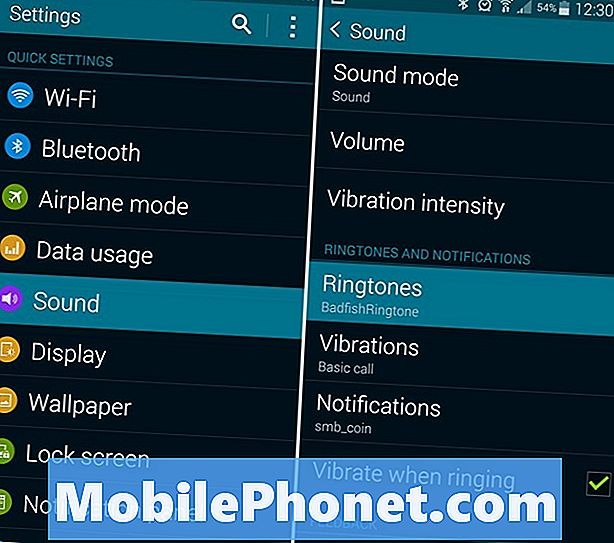
Herfra kan du se listen over stock-ringetoner, der følger med Galaxy S5.Nederst på skærmen er der Annuller, Tilføj eller OK. Du skal trykke på "Tilføj" og vælge din egen musik fra enhedens interne opbevaring, i stedet for at vælge fra de få kedelige muligheder, som Samsung tilbyder ud af kassen.
Hvis du har Dropbox, Zedge eller et par andre musik apps installeret, kan du få en popup til, hvordan du tilføjer ringetonen, så vælg den ønskede eller tryk bare på "lydvælger". Dette skal tage dig til en lydoptæller med Music, Albums, Artists og meget mere, og du skal bare rulle ned og finde den musik, du gerne vil bruge. Det er så nemt. Find de sange, du har overført, vælg den du vil høre, når folk ringer til dig og tilføj det. Gå derefter tilbage til Ringetoner, rul gennem listen, og vælg din foretrukne sang.
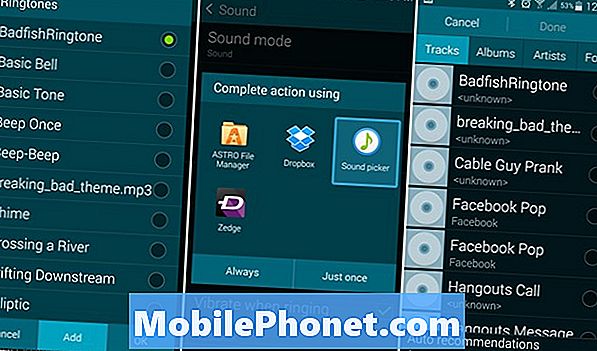
Dette tilføjer sangen til din ringetone liste, og så skal du gå tilbage til ringetoner markeringen og finde den til at anvende sangen.
Bekvemt har Samsung integreret en "auto recommendations" -funktion, som på en eller anden måde magisk ekstraherer højdepunkterne i sangen. Dette er fantastisk til andre meddelelser, men også til ringetoner, så du ikke behøver at skære en bestemt del af sangen selv. Det virker ganske godt og lykkedes at lave et par perfekte Breaking Bad og Sublime ringetoner til mig.
Samsung Galaxy S5 er pakket fuld af pæne små tweaks eller funktioner som dette, og for at lære mere skal du tjekke vores fulde Galaxy S5 How To Portal.